यदि आपके पास एक वर्डप्रेस वेबसाइट है, तो आपको हमेशा Security के बारे में Serious रहना चाहिए। वर्डप्रेस दुनिया का सबसे पोपुलर Content Management System (CMS) है। W3Tech के अनुसार, 40% से अधिक वेबसाइट WordPress पर बनायीं गयी है । इसकी पॉपुलैरिटी के कारण ही हैकर्स इसकी ओर अधिक आकर्षित होते हैं।
इस आर्टिकल में, मैं Top WordPress security tips शेयर करने जा रहा हूं जो आपकी WordPress website को Hacker से Secure करने में मदद करेगी।
हालंकि ये Security Tips आपके साईट को हैकरों के हमले से 100% Secure तो नहीं कर सकते है, लेकिन आप अपने WordPress Website को बहुत अधिक Secure बना सकते हैं।
WordPress Security क्यों महत्वपूर्ण है?
अगर हम WordPress website को secure नहीं करते हैं, तो hackers उस साइट को तुरन्त हैक कर, उसके सभी डेटा को इन्फेक्ट या डिलीट कर सकते हैं। किसी भी सीक्रेट जानकारी की चोरी कर सकते हैं, फिरौती मांग सकते हैं, हमारी सालों की मेहनत पर पानी फेर सकते हैं।
किसी भी अनलाइन बिज़नेस, व्यापार, इनफार्मेशन, सेवाएं आदि की महत्वपूर्ण डेटा और security को बहुत ज्यादा नुक्सान पहुँचा सकते हैं। उस वेबसाइट या ब्लॉग की Reputation को ख़राब कर सकते हैं।
Hackers उस website के यूजर्स की जानकारियां, पासवर्ड और महत्वपूर्ण डेटा आदि की चोरी कर सकते हैं। इससे भी अधिक साइट को विभिन्न तरह के वायरस से प्रभावित कर सकते हैं। उस साइट में अलग तरह के सॉफ्टवेयर को इन्सटल कर, यूजर्स को भ्रमित करके, उनके कंप्यूटर मोबाइल आदि में मैलवेयर और वायरस फैला सकते हैं। अतः इन सब से बचने के लिए हीं WordPress website secure करना बहुत जरूरी है।
WordPress Website Blog को Secure (security) कैसे करें
वर्डप्रेस एक बहुत ही Secure Blogging platform है और Regular अपडेट के माध्यम से Security में सुधार कर रहा है। ताकि हैकर्स WordPress पर बनाई गई साइट को हैक न कर सकें।
हालाँकि, कई वेबसाइट अभी भी हैक की जा रही हैं। जिसमें वर्डप्रेस की कोई गलती नहीं है। साइट हैक होने पर पूरा श्रेय वेबसाइट के मालिक को जाता है। कुछ जिम्मेदारियां हैं जिन्हें वेबसाइट के मालिक को भी ध्यान रखना चाहिए।
यहाँ WordPress website secure करने के लिए कुछ बेस्ट टिप्स है…
1. WordPress Security के लिए Login URL को बदलना
सामान्य तौर पर हम WordPress के किसी भी website के यूआरएल के अंत में login, wp-login.php, wp-admin आदि को लगाकर लगइन करते हैं। जिसे हैकर्स या WordPress के प्राय: सभी यूजर्स, इस डिफॉल्ट लगइन यूआरएल पेज को अच्छी तरह से जानते हैं।
हैकर्स लगातार आपके Username और Password को Guess करके लगइन करने की कोशिश करते हैं। ताकि WordPress website को एक्सेस कर सके। जैसे कि लगइन आईडी “Admin” और पासवर्ड “12345”, “password”, “Admin”, “abcd” आदि। इस तरह के लाखों कॉम्बिनेशन उन लोगों के पास होते हैं।
WordPress website के इस डिफॉल्ट लगइन यूआरएल पेज को बदलकर सीधे 99% ब्रूट-फोर्स हमले को रोक जा सकता है। आप सोच सकते हैं कि केवल लगइन यूआरएल पेज को बदलकर हीं लगभग 99% हैकर्स के हमले से कैसे बचा जा सकता है। इसलिए कि इस बदले हुए लगइन यूआरएल पेज को ढूँढ़ना किसी के लिए भी बहुत मुश्किल हो जाता है।
यूआरएल में छोटे से बदलाव कर हम अपनी WordPress website लॉग इन पेज को hackers से छुपा सकते हैं, और इस पेज के अनऑथोराइज एक्सेस पर रोक भी लगा सकते हैं। WordPress के यूआरएल पेज को बदलने के लिए आप “WPS Hide Login” को डाउनलोड कर सकते हैं।
WordPress login URL change करने के लिए यह एक बहुत ही अच्छा WordPress Security Plugin है। इस प्लगइन के द्वारा आप अपने WordPress website के लगइन यूआरएल को इस प्रकार बदल सकते हैं। जैसे,
इसे अपने अनुसार कुछ भी नाम दे सकते हैं। लेकिन लगइन यूआरएल के नाम को इस प्रकार चुनिए कि इसके बारे में अनुमान लगाना बहुत हीं मुश्किल हो –
Plugin ⇒ WPS Hide Login ⇒ Settings ⇒ Login url ⇒ Save

यहाँ जाकर हम WordPress के लगइन यूआरएल पेज को बदल सकते हैं। लेकिन WordPress के लगइन यूआरएल में बदलाव करने से पहले .htaccess फाइल और फुल वेबसाइट का बैकअप ले लेना चाहिए। इसलिए कि किसी भी वक्त किसी भी प्रकार का एरर आने पर, .htaccess फाइल को फिर से रीइन्सटल कर सकते हैं, या वेबसाइट के पुराने फुल बैकअप से साइट को ठीक कर सकते हैं।
2. Two Factor Authentication इस्तेमाल करना
Two Factor Authentication (2FA) WordPress site के login URL पर extra Security layer add करता है। जब आप अपनी लॉग इन पेज पर Username और पासवर्ड enter करते है, तो आपको सीक्रेट कोड डालना होगा है जो केवल आपके फन में होगा।
Two Factor Authentication के तौर पर यूजर के पास लगइन के लिए अनेक तरह के आप्शन (OTP, Email Verification, Google Authenticator) होते हैं। जिनमें से आप किसी एक का इस्तेमाल लगइन के लिए कर सकते हैं। यहाँ एक गाइड है – WordPress Me Two Factor Authentication Add Kaise Kare
3. मजबूत और कठिन पासवर्ड का इस्तेमाल करना
WordPress Security के लिए कठिन से कठिन और मजबूत पासवर्ड का इस्तेमाल करना चाहिए, ताकि पासवर्ड के बारे में कोई अनुमान भी न लगा सके। इसके लिए WordPress के पासवर्ड जेनरेटर का इस्तेमाल किया जा सकता है।
साथ ही WordPress security को बेहतर बनाये रखने के लिए वेबसाइट या ब्लॉग के लगइन पासवर्ड को हर कुछ दिनों के अन्तराल में बदलते रहना चाहिए। पासवर्ड बनाते समय इसे कठिन और जटिल बनाएं। जटिल और मजबूत पासवर्ड को हैक करना बहुत हीं मुश्किल होता है। अपरकेस A, लोअरकेस a, नंबर 1, स्पेशल कैरेक्टर #$-’^& आदि का इस्तेमाल करते हुए पासवर्ड को जितना हो सके जटिल और मजबूत बनाएं।

आप अनलाइन पासवर्ड जेनरेटर का भी उपयोग करके एक जटिल और कठिन पासवर्ड बना सकते है। हम जितना मजबूत और जटिल पासवर्ड का इस्तेमाल करेंगे, hackers के लिए उसे क्रैक कर पाना उतना हीं मुश्किल होगा।
4. WordPress Security के लिए Admin यूजरनेम को बदलना
WordPress इन्सटल करते समय admin यूजरनेम डिफ़ॉल्ट रूप में save हो जाता है। अगर आपके WordPress Website का लगइन यूजर नेम एडमिन है, तो इसे तुरन्त बदल दें, क्योंकि हर कोई WordPress के इस यूजर नेम को जनता है। और हैकर्स के लिए भी इस नाम के यूजर अकाउंट को हैक करना बहुत आसान हो जाता है। WordPress Security के लिए admin यूजरनाम से अकाउंट कभी भी नहीं बनाएं, क्योंकि यह नाम अनुमान लगाने में बहुत आसान होता है।
Hackers admin username वाले WordPress Website को आसानी से हैक कर सकते है, क्योंकि तब उन्हें केवल पासवर्ड की जरूरत पड़ती है। और विभिन्न तरह के अनुमानित पासवर्ड के सहारे WordPress Security को आसानी से हैक और नुकसान पहुँचा सकता है। WordPress Website के लगइन यूजर नेम को बदलने के लिए आप “Username Changer” को डाउनलोड कर सकते हैं। इससे आसानी से admin यूजरनेम को बदला जा सकता है।
Users >> Your Profile पर क्लिक करें। अब आपको अपने Username box के बगल एक नया आप्शन दिखाई देगा – Change Username।
बस उस पर क्लिक करें और अपना New WordPress Username डालें फिर Save Changes बटन पर हिट करें। बधाई हो! आपने अपना WordPress Admin Username सफलतापूर्वक बदल लिया है। यहाँ एक आर्टिकल है जिसमें WordPress Username Change करने के लिए दो अलग-अलग मेथड बताये गए है – WordPress Username Kaise Change Kare
आप मैन्युअल तरीके से भी admin यूजरनेम को बदल सकते हैं। cPanel में लगइन करने के बाद phpMyAdmin में जाना है, फिर डेटाबेस प्रीफिक्स के यूजर्स को क्लिक करके यूजर नेम को एडिट कर सकते हैं ।
5. आईपी और यूजर एजेंट्स को ब्लॉक करना
अगर कोई गलत यूजर नेम और पासवर्ड के सहारे बार-बार WordPress Website में लगइन करने का प्रयास करता है। और वह लगइन करने में असमर्थ या फेल हो जाता है, तो ऐसे यूजर को आईपी-ब्लाक फीचर के सहारे ब्लॉक किया जा सकता है। और इस प्रकार के ब्रूट-फोर्स के प्रयासों को भी रोका जा सकता है। अनऑथोराइज एक्सेस को Security Plugin ब्लॉक कर देते हैं, और इस अनऑथोराइज एक्सेस का आपको ईमेल में सूचना भी मिल जाता है।
Wordfence, All In One WP Security & Firewall, iThemes Security आदि सिक्योरिटी प्लगइन इस तरह के अनऑथोराइज एक्सेस को रोकते हैं। हैकर्स के द्वार इस्तेमाल आईपी अड्रेस को ब्लॉक करके Website को hack होने से बचाते हैं।
लगइन की सीमा को अधिकतम 3 बार सेट कर दें। अगर कोई इन 3 प्रयासों के बाद भी लगइन का प्रयास करते रहता है, तो ऐसे यूजर या hackers को हमेशा के लिए ब्लॉक कर सकते हैं।
6. WordPress Database Table Prefix का नाम बदलना
जब आप WordPress Website install करते है, तो इसके डेटाबेस टेबल प्रीफिक्स का नाम wp_ से शुरू होता है। इसे देखने के लिए cPanel में लगइन करके phpMyAdmin सेक्शन में जाए। यहाँ आपको साइट की Database Table Prefix का नाम wp_comments, wp_options, wp_links आदि दिखाई देगी।
हैकर्स इस डिफॉल्ट डेटाबेस टेबल प्रीफिक्स को अच्छी तरह से जानते हैं। SQL इंजेक्शन द्वारा साइट की डेटाबेस को बुरी तरह से नुकसान पहुँचा सकते हैं।
WordPress Security के लिए Database Table Prefix का नाम बदलकर इस तरह के हमले से बचा जा सकता है। जैसे wp_ को बदलकर कुछ अपने अनुसार नाम दे सकते हैं। जैसे, mywp_, xizq_, istc_, xzxi_ आदि। इसमें नंबर का भी इस्तेमाल कर सकते हैं।

अगर आप WordPress Website इन्सटल कर चुके हैं और डेटाबेस का नाम wp_ से शुरू हुआ है, तो इस Database Table Prefix का नाम आसानी से वर्डप्रैस के एक प्लगइन “ All In One WP Security & Firewall” द्वारा बदल जा सकता है।
7. वेबसाइट का Regualr बैकअप लेना
अगर ऊपर के बताए गए सभी WordPress Security फेल हो जाते हैं, तो आपके के पास एक हीं अस्त्र बचता है और वह अस्त्र है, WordPress Website का नियमित बैकअप।
मान लीजिए आपकी साइट पूरी तरह से वायरस से प्रभावित और डिफेक्टिव हो गया है। इसके कन्टेंट और सभी डेटा भी delete हो गए हैं, तो आप बैकअप के द्वारा WordPress Website को पूरी तरह से पहले जैसा बनाया जा सकता है।
अगर आपके पास बैकअप नहीं है, तो यही समझ लीजिए कि आपकी साइट पूरी तरह से खत्म हो चुकी है। आपकी सालों की मेहनत बर्बाद हो चुकी है। इसी से आप समझ सकते हैं कि साइट का नियमित बैकअप करना कितना जरुरी है।
- Updraftplus Plugin Se WordPress Website Ka Backup Kaise Kare
- BackWPup Plugin Se WordPress Website Ka Backup Kaise Kare
- cPanel Se WordPress Site Backup Kaise Kare
अपनी website को नियमित रूप से बैकअप करना, किसी भी वेबसाइट को सुरक्षित रखने के उपायों में से एक है। जितनी भी हम WordPress Security क्यों न बढ़ा दें। हैकर्स के लिए कहीं न कहीं रूम रह हीं जाता है। अतः अपनी साइट को Google Drive, Dropbox,Onedrive आदि में बैकअप करते रहें।
cPanel के सहारे भी website का नियमित रूप से बैकअप लिया जा सकता है। आगर किसी भी वक्त content या website की किसी भी डेटा को नुकसान पहुँचता है, तो आप जब भी चाहें तुरन्त इस बैकअप के सहारे website को ठीक या पहले जैसा कर सकते हैं। WordPress रिपॉजिटरी में कुछ अच्छे प्लगइन्स मौजूद हैं, जो साइट का बैकअप लेने में मदद करते हैं।
VaultPress Automattic द्वारा डेवलप्ड का प्रीमियम बैकअप प्लगइन है, जो बैकअप के लिए बहुत ही अच्छा प्लगइन है। परन्तु इसके लिए आपको पैसे खर्च करने पड़ेंगे। इससे किसी भी वक्त ऑटोमैटिक बैकअप लिया जा सकता है। इसके साथ हीं साथ साइट की malware भी scan करता है और साइट पर कुछ भी बुरा होने से अलर्ट भेजता है। और भी बहुत सारे WordPress के लिए backup plugin मौजूद हैं। जिसके लिए आपको पैसे नहीं देने पड़ेंगे। ये एकदम से फ्री में उपलब्ध हैं, जो आपकी WordPress website की बैकअप के लिए अच्छे साबित हो सकते हैं, लेकिन फ्री वर्शन से साईट का लिमिटेड डेटा हीं बैकअप ले सकते हैं।
- UpdraftPlus WordPress Backup Plugin
- BackWPup
- All-in-One WP Migration
- Backup & Restore Dropbox
- Duplicator – WordPress Migration Plugin
UpdraftPlus बैकअप प्लगइन, WordPress website के लिए एक बेहतरीन बैकअप प्लगइन है, जो आपकी साईट का full backup आटोमेटिक ले सकता हैं।
8. WordPress Security के लिए WordPress Core file को अपडेट करना
WordPress डेवलपर टीम नियमित रूप से WordPress को अपडेट करके इसके Bugs, सिक्योरिटी पैच, आदि को ठीक करते रहते हैं। इसलिए जब कभी भी WordPress का अपडेट आए, उसे अपडेट करना चाहिए। यदि आप अपडेट को serious नहीं लेते है, तो आपको security vulnerabilities का सामना करना पड़ सकता है। हैकर आपके साईट में malware inject कर सकते है।
साथ ही प्लगइन और थीम को भी Up-to-date रखें। WordPress वेबसाइट की थीम और प्लगइन को नियमित रूप से अपडेट नहीं करना भी, WordPress Website के लिए बहुत बड़ी समस्या हो सकती है। इसलिए जब भी अपडेट आए, तुरन्त अपडेट कर लें।
अगर नियनित रूप से WordPress वेबसाइट को अपडेट नहीं करते हैं। तो ये भी आपके साइट का हैक होने का कारण बन सकता है, क्योंकि प्लगइन और थीम के माध्यम से भी हैकर्स हमला करते हैं।
किसी भी सॉफ्टवेयर को अपडेट के माध्यम से इसे और भी अधिक सिक्योर और अच्छा करने का प्रयास किया जाता है और सॉफ्टवेयर के कमी को दूर किया जाता है
नोट: जो प्लगइन और थीम सालों से update नहीं हुयी है उन्हें उपयोग करने से बचे। आप इनके alternatives का उपयोग करें।
9. File Editing को रोकना
अगर कोई यूजर या हैकर आपकी WordPress website के डैशबोर्ड को हैक कर लेता है। तो वह डैशबोर्ड से थीम और प्लगइन के किसी भी फाइल को एडिट या फिर डिलीट कर सकता है। यहाँ तक की WordPress वेबसाइट के इंस्टालेशन के मेन फाइल को भी डिलीट कर सकता है। इसलिए WordPress वेबसाइट के डैशबोर्ड को secure करना बहुत जरुरी है।
WordPress वेबसाइट के डैशबोर्ड से थीम और प्लगइन Editing को Disable करने के लिए /* That’s all, stop editing! Happy blogging. */ लाइन से पहले नीचे दिए गए कोड को पेस्ट करें।
define( 'DISALLOW_FILE_EDIT', true );इस कोड को wp-config.php फाइल में ऐड कर दें। यह आपके साईट के डैशबोर्ड से editing feature को डिलीट कर देगा। कोड को डालने के लिए अपने होस्टिंग के cPanel में लॉग इन करें इसके बाद File manager >> Root Folder में navigate करें। यहाँ आप अपनी wp-config.php देख सकते है।
नोट: कोड डालने से पहले अपनी wp-config.php फाइल को बैकअप कर लें।
10. WordPress Security के लिए wp-admin Directory को सुरक्षित करना
wp-admin डायरेक्टरी WordPress वेबसाइट का सबसे महत्वपूर्ण फाइल डायरेक्टरी होता है। यह डायरेक्टरी फाइल, कंप्यूटर के मदरबोर्ड के जैसा है। जिस तरह मदरबोर्ड में कोई इशू होने पर कंप्यूटर ठीक से काम नहीं करता है या खराब हो जाता है। उसी प्रकार wp-admin डायरेक्टरी के किसी भी फाइल में कोई गरबरी हो जाए, तो फिर WordPress website भी ठीक से काम नहीं करेगा।

WordPress Website का डैशबोर्ड पहले से हीं यूजरनेम और पासवर्ड द्वारा सिक्योर रहता है। परन्तु साइट के wp-admin डायरेक्टरी को फिर से एक पासवर्ड द्वारा सुरक्षित करना, दुसरी security layer के जैसा हो जाता है। जहाँ एन्टर करने के लिए दो बार पासवर्ड देने की जरुरत पड़ती है। पहले लॉगइन एरिया के लिए एक पासवर्ड, फिर wp-admin डायरेक्टरी के लिए एक पासवर्ड देना पड़ता है। इस तरह से यह एरिया डबल प्रोटेक्टेड हो जाता है।

पहले cPanel में लॉगइन करना है, फिर डायरेक्टरी प्राइवेसी में जाने के बाद public_html फाइल को क्लिक करके Enter a name for the protected directory में wp-admin लिखकर सेव करना है। इसके बाद यूजर नेम और पासवर्ड बनाकर फिर सेव कर दीजिए।
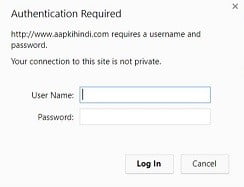
अब WordPress का यह डायरेक्टरी पासवर्ड प्रोटेक्टेड हो गया। अब जैसे हीं कोई एडमिन डैशबोर्ड अथवा wp- admin डायरेक्टरी में एन्टर करना चाहेगा तो उसे यूजर नेम और पासवर्ड देने की जरूरत पड़ेगी।
परन्तु इस प्रोटेक्शन से कभी-कभी इशू भी उत्पन्न हो जाती है। अतः सोच-समझ कर हीं इस एरिया को प्रोटेक्ट करें। अगर दिक्कत आती है, तो इस प्रोटेक्शन को हटा भी सकते हैं।
11. WP-Config.php फाइल को Secure करना
wp-config.php फाइल में WordPress website के इंस्टालेशन का महत्वपूर्ण डेटा स्टोर रहता है। इस फाइल में MySQL सेटिंग्स, सीक्रेट keys, डेटाबेस टेबल प्रीफिक्स, ABSPATH अदि जैसे डेटा और जानकारियां स्टोर रहते हैं।
इस फाइल में अगर कोई गड़बड़ी हो जाए तो पूरी साइट में हीं गड़बड़ी शुरू हो जाती है। अतः इसे सुरक्षित रखना मतलब, WordPress वेबसाइट को सुरक्षित रखना है। अगर wp-config.php फाइल को सिक्योर कर दिया जाए, तो किसी भी हैकर्स के लिए साइट की सिक्यूरिटी को तोड़ पाना सम्भव नहीं होगा।

अतः इसे सिक्योर करना बहुत हीं आसान है। cPanel में लॉगइन के बाद, File manager >> Root Folder में जाना है और इस wp- config.php फाइल को खोजना है फिर इसके Permission को बदलना है। इस फाइल के परमिशन को 400 या 440 रखना है। ताकि कोई दूसरा यूजर इसे Read या Write न कर सके।

इसके अलावा आप नीचे दिए गए कोड को .htaccess में डालकर WP-Config.php editing फीचर को disable कर सकते है,
<files wp-config.php>
order allow,deny
deny from all
</files>
WordPress Website के wp-config.php फाइल को सुरक्षित रखना बहुत हीं आवश्यक है, नहीं तो इस फाइल के माध्यम से WordPress website के डेटा लिक और हैक हो सकते हैं।
12. WordPress Security के लिए सभी डायरेक्टरी और File Permission को बदलना
WordPress Security के लिए डायरेक्टरी और File Permission को बदलना भी साइट को secure करने की दिशा में एक अच्छा कदम है। परन्तु इसे यदि गलत तरीके से किया जाए, तो WordPress website के लिए नुकसान भी हो सकता है। अतः डायरेक्टरी और फाइल के परमिशन को बदलना WordPress security के लिए बहुत अच्छा है।
सभी डायरेक्टरी के लिए “755” और सभी फाइल के लिए “644” परमिशन सेट कर दें। इससे WordPress website के सभी फाइल सिस्टम, डायरेक्टरी, sub-directory और फाइल secure रहेंगे।
WordPress.org के अनुसार सभी डायरेक्टरी के लिए “750” अथवा “755” परमिशन होनी चाहिए। सभी फाइल के लिए “644” अथवा “640” की परमिशन होनी जरुरी है।
wp-config.php के लिए यह परमिशन “440” अथवा “400” होनी चाहिए। इसके साथ हीं साथ किसी भी डायरेक्टरी की परमिशन “777” नहीं होनी चाहिए। अगर किसी भी डायरेक्टरी या फाइल की परमिशन “777” है, तो इसे तुरन्त बदल दें। क्योंकि यह WordPress security के लिए सही नहीं है।
परमिशन को आप मैन्युअली cPanel में लॉगइन कर फाइल मेनेजर में जाकर बदल सकते हैं। FTP कनेक्शन के माध्यम से भी परमिशन को बदल सकते हैं। इसके लिए आपको एक Filezilla सॉफ्टवेयर download करने की जरुरत है।
यह सॉफ्टवेयर फ्री में मिल जाएगा, इसके लिए आपको किसी भी प्रकार का सब्सक्रिप्शन या पैसे देने को जरुरत नहीं पड़ती है। All in one wp security and firewall प्लगइन फाइल सिस्टम के इस security के बारे में गाइड करता है।
13. Hard Password for User Account
यह साइट के यूजर को मजबूत और कठिन पासवर्ड उपयोग करने लिए विवश करता है। इसके साथ हीं साथ जब तक यूजर पासवर्ड चेंज नहीं करते, तब तक वे admin पेज या किसी दुसरे area को एक्सेस नहीं करने देता है। अतः साइट के हित का ध्यान में रखते हुए यह प्लगइन मल्टी ऑथर ब्लॉग के लिए बहुत हीं उपयोगी है। इस प्रकार के और भी प्लगइन हैं, जिन्हें इस उदेश्य के लिए डाउनलोड किया जा सकता है। जैसे, Force Strong Passwords
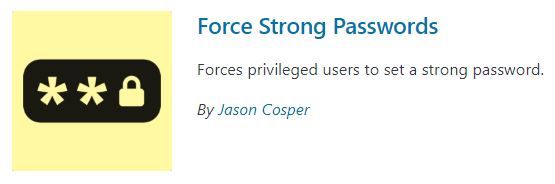
14. Directory Indexing and Browsing को Disable करना
Directory Indexing and Browsing हैकर्स द्वारा इस्तेमाल किया जाता है। इसके माध्यम से हैकर्स यह जानने की कोशिश करते हैं कि आपकी साइट की कौन सी फाइल कहाँ है, और उसमें क्या कमजोरी छिपी है और इस कमजोरी का सहारा लेकर, उस फाइल पर एक्सेस प्राप्त कर, साइट को हैक करने की कोशिश करते हैं। डायरेक्टरी ब्राउज़िंग का सीधा सा अर्थ है कि लोग साइट की फोटो, फाइल, फोल्डर, सबफोल्डर, डायरेक्टरी आदि को आराम से देख सकते हैं। परन्तु WordPress Security को ध्यान में रखते हुए आप नहीं चाहेंगे कि लोग आपकी साइट के सभी फाइल, फोल्डर, फोटो, डायरेक्टरी आदि को देखें।

कुछ WordPress के फोल्डर जैसे wp-content, wp-includes में sensitive डेटा स्टोर होते हैं। जिसे डायरेक्टरी ब्राउज़िंग के द्वारा आसानी से देखा जा सकता है। wp-content फोल्डर में WordPress वेबसाइट की थीम, प्लगइन और मीडिया अपलोड के डेटा स्टोर रहते हैं। कोई भी इन कन्टेंट या डेटा को access कर साइट को हैक कर सकता है। अतः डायरेक्टरी ब्राउज़िंग को डिसएबल नहीं करना हैकर्स को हैकिंग के लिए खुला आमंत्रण देने जैसा है।
डायरेक्टरी ब्राउज़िंग को रोकने के लिए आपको एक आसान काम करना है। .htaccess फाइल के लास्ट में एक आसान सा कोड लिख या पेस्ट कर देना है।
Options All -Indexes
15. WordPress Meta Generator और Version इनफार्मेशन को हटाना
WordPress Website के वर्शन को हटाकर भी आप साईट को hackers से secure कर सकते है। साइट को हैकिंग करते समय हैकर्स WordPress वेबसाइट के वर्शन को भी खोजते हैं। ‘view page source’ में जाकर किसी भी WordPress वेबसाइट के वर्शन इन्फो को देखा जा सकता है।

इसलिए WordPress के वर्शन को हटाकर भी WordPress Security improve किया जा सकता है। All In One WP Security & Firewall प्लगइन के द्वारा WordPress वेबसाइट के वर्शन नंबर को आराम से हटा सकते हैं और भी कई सारे WordPress Security प्लगइन हैं, जिनके द्वारा इसके वर्शन को हटाया जा सकता है।
16. WordPress Security के लिए SSL सर्टिफिकेट का इस्तेमाल करना
SSL का मतलब होता है, “Secure Socket Layer”। SSL सर्टिफिकेट आपके वेब सर्वर और आपके साइट के विसिटर्स के ब्राउज़र के बिच एक इन्क्रिप्टेड कनेक्शन तैयार करता है। जिससे कोई भी प्राइवेट और कॉन्फीडेन्शल जानकारी बिना लीक हुए एक दुसरे के बिच ट्रान्सफर होती रहती है।
SSL सर्टिफिकेट का इस्तेमाल प्रायः डेबिट कार्ड, क्रेडिट कार्ड की transaction, डेटा ट्रान्सफर और लॉगइन आदि को सुरक्षित बनाए रखने के लिए किया जाता है।
SSL certificate, यूजर के ब्राउजर और सर्वर के बिच सुरक्षित डेटा ट्रान्सफर को सुनिश्चित करता है। जिससे कनेक्शन के बिच आपकी किसी भी जानकारी को चुरा पाना hackers के लिए बहुत मुश्किल हो जाता है।
SSL सर्टिफिकेट को किसी भी WordPress website के लिए इस्तेमाल करना बहुत हीं आसान है। जहाँ से आप अपनी साइट के लिए होस्टिंग खरीदते हैं, वहीं से SSL सर्टिफिकेट भी खरीद सकते हैं। ब्लूहोस्ट, होस्टगेटर, गोडैडी आदि से किसी भी साइट के लिए SSL सर्टिफिकेट ख़रीदा जा सकता है। यहाँ एक गाइड है – WordPress site में CloudFlare का उपयोग करके Free SSL Setup कैसे करें
फ़िलहाल गूगल ने SSL certificate को एक Google Ranking factor के रूप में उपयोग करना शुरू कर दिया है। साइट में SSL सर्टिफिकेट का नहीं होना, आपकी वेबसाइट की रैंकिंग को भी प्रभावित करता है। बिना SSL सर्टिफिकेट वाले साइटों की तुलना में गूगल SSL वाले साइटों को ज्यादा अच्छी रैंकिंग देता है। अतः अपनी साइट की गूगल में अच्छी रैंकिंग करेगी और सिक्यूरिटी के लिए SSL सर्टिफिकेट को जरुर इन्सटल करना चाहिए।
17. .htaccess File को Secure करना
इस फाइल को सुरक्षित करने के लिए इसको एडिट कर इसमें एक कोड डाल सकते है।
<files ~ "^.*\.([Hh][Tt][Aa])">order allow,denydeny from allsatisfy all</files>
इस निम्नलिखित कोड के सहारे इस फाइल पर किसी भी Unauthorized access को रोका जा सकता है।
18. .htaccess द्वारा WP Login पेज को Secure करना
आप अपनी .htaccess में एक छोटी सी Code snippet paste करके अपनी WordPress security को improve करने का अच्छा तरीका है।
यह मेथड recommend नहीं है अगर आपके पास एक Static IP Address मौजूद नहीं है अन्यथा यह आपको ही block कर देगा।
order deny,allowallow from [insert your IP address]deny from all
19. अपने कंप्यूटर में Antivirus का उपयोग करना
यदि WordPress website के Security को और भी सुरक्षित रखना है, तो आपके कंप्यूटर में एक अच्छे और प्रो वर्शन का Antivirus सॉफ्टवेयर होना बेहद जरुरी है। अभी Internet Security के बहुत सारे Antivirus सॉफ्टवेयर आ गए हैं, जो अनलाइन किसी भी प्रकार के अटैक को रोकते हैं।
यह बहुत हीं साधारण सी जानकारी है, परन्तु इसे बहुत से लोग महत्त्वपूर्ण नहीं मानते हैं। हैकर्स ऐसे वायरस का इस्तेमाल करते हैं, जो बिना Antivirus वाले कंप्यूटर से किसी भी प्रकार के डेटा, इनफार्मेशन, यूजरनेम और पासवर्ड आदि की चोरी कर सकता है।
बस इतना ही! WordPress Security के बारे में ये कुछ आसान पर बेहद हीं असरदार सुझाव हैं। जो आपकी WordPress site को Secure करने में मदद करेंगे। आप जितना ज्यादा WordPress Website की Security पर ध्यान देंगे। उतना हीं कठिन हैकर्स को इसके Security को तोड़ना होगा।
अगर यह WordPress Security Tips आपके लिए मददगार साबित हुई है, तो इसे शेयर करना न भूलें!
आपको यह भी पढना चाहिए:
- (21 Tips) Successful Blogger Kaise Bane
- ब्लॉग पोस्ट को Google के 1st Page पर Rank कैसे करें
- New Website Ko Google Me Rank Kaise Kare
- Old Blog Posts Update कैसे करें
- Free में Blog Website Promote कैसे करें
- On Page SEO क्या हैं और कैसे करें
- High Quality Backlinks Kaise Banaye
- New Website Ko Google Me Fast Index Kare
- Domain Authority Kaise Badhaye
- Keyword Research Kaise Kare
काफी अच्छी जानकारी साझा की है आपने
Hello Sir,
Maine Hal hi me Blog se wordpress me switch kiya he. Mere Blog me Karib 5k trafic thi lekin worpress me move karne ke baad mene JETPERK pluging se mere blog ki trafic report check ki to meri all time ki trafic “0” hi bata rahi he.
Kya meri sari mahenat bekar chali jayegi? Please kuch Advice dijiye sir.
URL permalink aur redirection sahi se set kariye. sb thik ho jayegi. yeh ek guide hai – Blogger Blog Ko WordPress Par Transfer Kaise Kare 301 Redirection Ke Sath
काफी अच्छी जानकारी साझा की है आपने
thanks for information
Welcome, pankaj
yaar ek suggesstion hain. tum koi bhi setting ke baare me samjhao tou pura detail me likho. tum sirf upper upper ki baat bta dete hou. jou naya blogger hota hain usse bahut problem aati hain.
aur ess post ko uopdate karo aur mere jese hajaro new blogger ki help karo.
1.data table prefix ko easy method se samjhao ye nhi hou rha
2. wp confg file ko secure karna
3. root filder kha hota hain?
yaar me deen ke 5 -5 ghante tumari site pe spend kartaa hoon , essliye ess post ko update kar mujhe wapas inform karo, mujhe email karo. apne loyal reader ki suno
सलाह देने के लिए धन्यवाद… इस पोस्ट को जितना जल्दी हो सके अपडेट करने की कोशिश करूंगा.